Annonse
 Hvis det er en ting som virkelig irriterer meg om å jobbe med en ekstern webserver, er det faktum at det fremdeles er litt upraktisk å utforske og redigere disse filene eksternt. Det er spesielt upraktisk når jeg har en hjemmewebserver som jeg har bygd og kontrollert selv, men jeg må fortsatt FTP inn på serveren for å bla gjennom filene på nettstedet, eller for å laste opp og laste ned websider og annet filer.
Hvis det er en ting som virkelig irriterer meg om å jobbe med en ekstern webserver, er det faktum at det fremdeles er litt upraktisk å utforske og redigere disse filene eksternt. Det er spesielt upraktisk når jeg har en hjemmewebserver som jeg har bygd og kontrollert selv, men jeg må fortsatt FTP inn på serveren for å bla gjennom filene på nettstedet, eller for å laste opp og laste ned websider og annet filer.
Jada, jeg kunne dele ut katalogen over hjemmenettverket mitt og bare overføre filer på den måten, men det hjelper meg egentlig ikke når jeg er hjemmefra og kobler meg til serveren andre steder på Internett.
Hvis du noen gang har brukt en kommersiell webhost før, vet du at mange av dem tilbyr et mye mer brukervennlig, grafisk grensesnitt for ekstern tilgang til webfilene dine. På mange måter føles det grensesnittet i utgangspunktet som en filutforsker som du vil bruke på hjemme-PCen. Den eneste forskjellen er at du er logget inn på webserveren din og får tilgang til filene via et nettbasert grensesnitt på det elektroniske kontrollpanelet.
Nå har vi tilbudt mange nyttige artikler på MUO om å sette opp webservere raskt ved hjelp av programvare som XAMPP Slik installerer du en Windows Web Server på PCen din med XAMPP Les mer eller Server2Go Hvordan lage en bærbar testwebserver med Server2Go Les mer , men det er på høy tid at du begynner å oppgradere serverne med noen få bjeller og fløyter.
Sette opp din egen grafiske filutforsker
Sannheten er at du kan sette opp en lignende filutforsker i din egen nettleser. Hvis du har tilgang til det via HTTP, kan du koble deg gjennom denne filutforskeren. Open source-applikasjonen som oppnår dette kalles AjaXplorer.
Installasjonen er like enkel som å laste ned filene og plassere dem i det offentlige dokumentområdet på webserveren. Du kan installere den direkte i hvilken rotmappe du vil at den nederste rotkatalogen til filutforskeren skal være. I mitt tilfelle installerte jeg det for eksempel i en undermappe som heter “xplore”.
I så fall vil jeg aldri kunne komme lenger ned i htdocs. Dette er faktisk et godt oppsett hvis du har flere nettsteder i forskjellige underkataloger og du vil ha uavhengige filutforskere for hver. Bare sett en installasjon av AjaXplorer i hver mappe.
Når du først får tilgang til den mappen på nettstedet ditt (i mitt tilfelle, http://192.168.x.xxx/xplore/), skriptet vil sjekke for å sikre at alle serverinnstillingene dine er i orden. Du kan se følgende feil hvis du ikke bruker SSL-kryptering. Hvis du er bekymret, kan du aktivere kryptering. Ellers kan du blåse rett forbi dette, AjaXplorer vil fremdeles gå bra.
Du vil merke at det praktisk talt ikke er noe oppsett hvis alt går greit. Når applikasjonen først starter, kan du først logge deg på med “admin” som både ID og passord. Husk endringen etter at du har logget deg på under "innstillinger" -delen.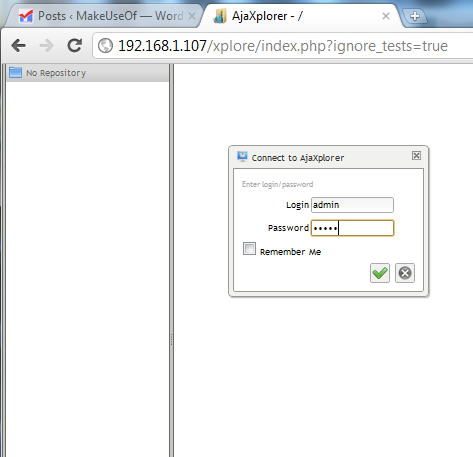
Når du logger på, finner du deg selv i en tom mappe med bare en "papirkurv" som selskap. Du ser på rotmappen der du installerte applikasjonen. Hvis du hadde installert dette i roten til webserveren din, ville du se alle nettfilene dine her.
Manipulering av katalogen er så enkel som å høyreklikke på hvit plass og bruke menyen som dukker opp. Hvis du for eksempel vil begynne å lage nye kataloger, velger du bare "Ny dir".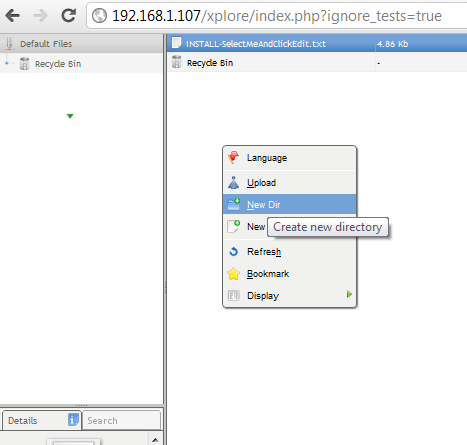
I testet mitt opprettet jeg en mappe kalt “testdir” ved hjelp av AjaXplorer og så den vises i katalogen. Bare for å bekrefte, gikk jeg til webserveren og bla gjennom til den faktiske mappen under / htdocs / xplore / og helt sikkert, det var "testdir" -mappen jeg opprettet.
Langs høyre rute finner du et katalognavigasjonsvindu som er like enkelt å navigere som hvilken som helst filutforskerprogramvare. Jeg fant ut at det var langt enklere å surfe på AjaXplorer enn den vanlige nettleseren som fulgte med min egen kommersielle webhotellkonto.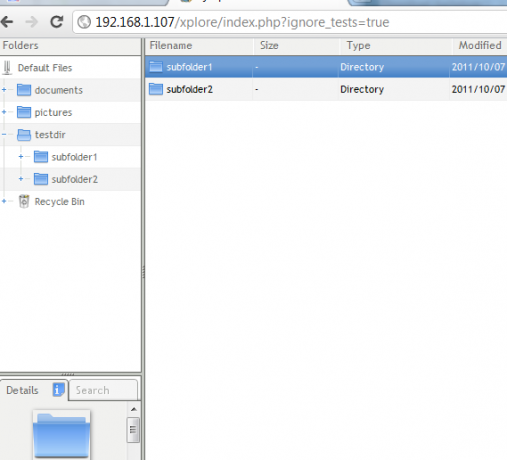
Min favorittdel av AjaXplorer er hurtigredigeringsfunksjonen. Når du har opprettet filer på webserveren din, er alt du trenger å gjøre for å redigere dem direkte mens du høyreklikker på filen og klikker for å laste ned en gang. Når applikasjonen har opprettet en lokal nedlastet kopi, kan du høyreklikke på filen som er oppført på serveren og gjøre endringer. Det er ingen grunn til å bekymre deg for opplasting eller nedlasting - all filsynkronisering skjer bak kulissene.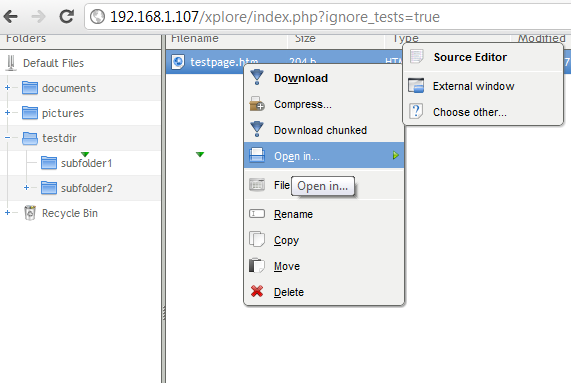
Når du høyreklikker på en HTML-fil, vil du også merke at du har et "Source Editor" -alternativ. I Source Editor-visning får du en innebygd kodingsredigerer. Hvis du oppretter en HTML-fil med AjaXplorer, fyller den automatisk den grunnleggende strukturen på en HTML-side for deg. Alt du trenger å gjøre er å fylle ut innholdet.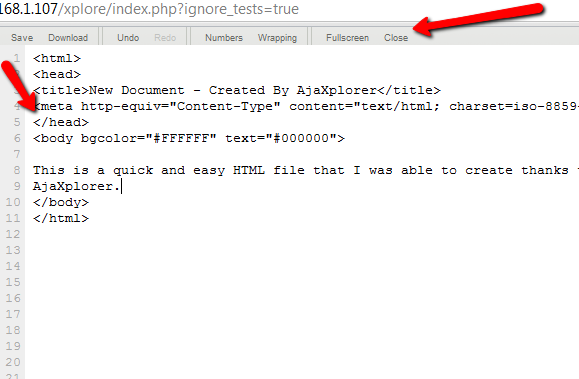
Når du er ferdig, klikker du på "Lagre" på toppmenyen, og endringene vises umiddelbart på serveren. Hvis du velger å vise filen i et "Eksternt vindu", åpnes det for et nytt vindu (eller fane) som viser siden din i html-visning.
Innerst i venstre hjørne av utforskervinduet finner du innstillingene. Her kan du nettlesere brukere, overvåke diagnostikk, og det beste av alt er logger over alle endringer som er gjort.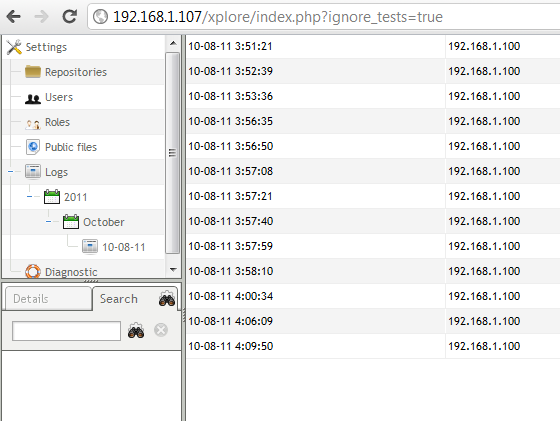
Standardoppsett og sikkerhetsinnstillinger passer kanskje ikke dine behov, så husk å lese instruksjonene på hjelpesiden om hvordan du konfigurerer config.php-filen. Du finner den filen under / server / conf / katalogen til AjaXplorer-installasjonen.
Hvis du vil slippe unna stadig å laste opp og laste ned filer hver gang du vil gjøre endringer webserveren din, last ned og installer AjaXplorer og se hvor mye tid det sparer deg på nettet utvikling. Du kan bli overrasket!
Prøv AjaXplorer og la oss få vite hvordan du likte det. Var det enkelt å bruke og fleksibelt for det du trenger å gjøre? Del erfaringene dine med det i kommentarfeltet nedenfor.
Bildekreditt: Shutterstock
Ryan har en BSc-grad i elektroteknikk. Han har jobbet 13 år innen automatisering, 5 år innen IT, og er nå en applikasjonsingeniør. Han var tidligere administrerende redaktør for MakeUseOf, han snakket på nasjonale konferanser om datavisualisering og har blitt omtalt på nasjonal TV og radio.